以前は、Briznoによって他のディストリビューションでエクスポゼ効果を取得する方法がすでに公開されていました。 この記事では、Gentooでそれを行う方法を説明します。
エクスポゼ効果が何であるかを知らない人のために、それはこのように見えます:
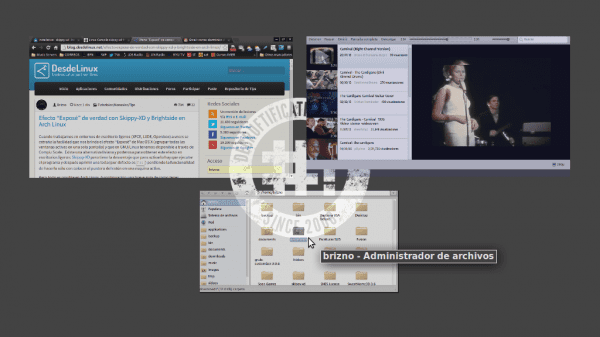
Gnomeの場合と同様に、アクティビティに移動すると、基本的に、開いているすべてのアプリケーションが画面に並べて表示され、表示されているアプリケーションのいずれかを選択できます。
他のディストリビューションに関するリンク:
オーバーレイ
オーバーレイを使用するので、オーバーレイがない場合は、laymanをインストールしましょう。これには、特にgitのコンパイルに数時間または数時間かかる場合があります。
USE="git subversion" sudo emerge -a layman
彼らが追加することが望ましい git サブバージョン すでに上に含まれていますが、他にも利用可能なUSEがあることを忘れないでください。何よりも、必要に応じてlaymanを再コンパイルしない場合に備えて、オーバーレイのベースとなるUSEです。
--- bazaar:dev-vcs / bzrベースのオーバーレイをサポート---- cvs:dev-vcs / cvsベースのオーバーレイをサポート---- darcs:dev-vcs / darcsベースのオーバーレイをサポート++ git:dev-vcs / gitベースのオーバーレイをサポート- Mercurial:dev-vcs / Mercurialベースのオーバーレイをサポート
オーバーレイの追加
オーバーレイを使用したことがない場合は、make.confにオーバーレイを使用するように指示することを忘れないでください。
echo "source /var/lib/layman/make.conf" >> /etc/portage/make.conf
次のコマンドを実行して、オーバーレイを追加します スウェゲナー、ebuildを含むものです。
layman -a swegener
ebuildの調整
執筆時点でソースコードをダウンロードするためのebuildURLは利用できないため、ebuildを手動で編集する必要があります。
sudo nano /var/lib/layman/swegener/gnome-extra/brightside/brightside-1.4.0.ebuild
とのライン上 SRC_URI =、URLを次のように置き換えます。
http://pkgs.fedoraproject.org/repo/pkgs/brightside/brightside-1.4.0.tar.bz2/df6dfe0ffbf110036fa1a5549b21e9c3/brightside-1.4.0.tar.bz2
次に、新しいハッシュを生成します。
sudo ebuild /var/lib/layman/swegener/gnome-extra/brightside/brightside-1.4.0.ebuild digest
Brighsideをインストールする
sudo emerge -a gnome-extra/brightside
Skippy-XDをコンパイルする
Mercurialをインストールします。これにも時間がかかる場合があり、コンパイル用にディレクトリをダウンロードできるようになります。
sudo emerge -a mercurial
これはコンパイルのためにskippyをダウンロードします:
hg clone https://code.google.com/p/skippy-xd/
コンパイルに進みます。
cd ~/skippy-xd
make
sudo make install
セットアップ
ログインプログラムにbrightsideを追加します。たとえば、openbox〜/.config/openbox/autostart 追加する必要があります:
brightside &
実行:
brightside-properties
そして、画面アクション設定ウィンドウが表示され、「設定可能なアクション」の円をマークし、アクティブにする画面の隅にあるボックスをマークします。この例では、左下隅(左下隅)になります。ドロップダウンメニューで[カスタムアクション…]を選択すると、次の画像のような別のウィンドウが表示されます。
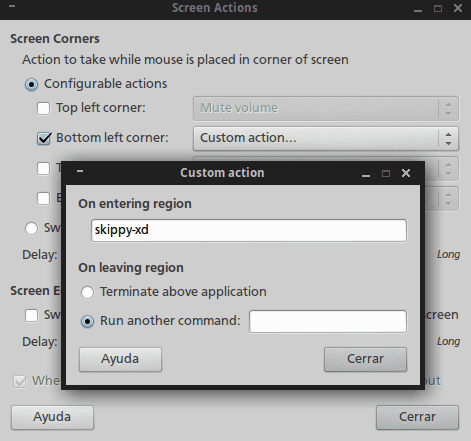
ブライトサイド
ブライトサイドを閉じて実行します。
応答時間を変更する(オプション)
応答時間が遅いと思われる場合は速度を編集することをお勧めします。もちろん、動作するのですでに完全である場合は、この手順をスキップできます。
通知領域には、 新しいアイコン、二次クリックを与え、今クリック 環境設定
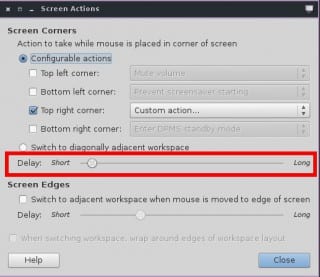
示されたバーで、必要に応じて速度を調整します。直接実行することもできます。
brightside-properties
準備ができました、あなたはすでにあなたのGentooに露出効果を持っています。
印象的... KDEでそのような効果を実行できるかどうかを見てみましょう(Windows Vista / 7で実行できるようにウィンドウをシャッフルできないため...)。
可能であれば、実際、Kwinは何もインストールせずにそれを許可します。
そうです😀
私はすでにそれを実現しました。 左上隅にカーソルを置くだけで、効果が自動的に設定されます 露出しました。 あなたが私を信じていない場合は、ここに 私はあなたにテストを残します (スクリーンショットが表示されなかった場合は申し訳ありませんが、他に選択肢はありませんでした)。
この効果は良いと思います、そして何よりもあなたがgentooでそれを行うことができます、私はgentooとarch linuxでしばらくの間インストールを保留しています、しかしまあ、私が会った良さに感謝しますgentooであるがすでにコンパイルされたlinuxと真実を計算しますXFCEスタイルでとても素敵で楽しいです。